本記事では、ファイルアプリが表示されない場合の対処法をわかりやすくを解説します。
「ファイルアプリが見つからない」「ファイルアプリが消えてしまった」などと困っている方は、ぜひ参考にしてください。
ファイルアプリが表示されない場合の対処法
対処法①Google アシスタントを活用する
Androidスマホに「オッケー、グーグル」と話しかけることで、Googleアシスタントを起動することができます。
Googleアシスタントが起動したら、「ファイルアプリを表示して」と話しかけましょう。
すると、以下のようにファイルアプリが開きます。
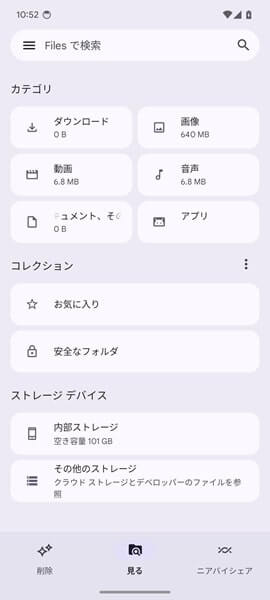
※Googleアシスタントがオンになっていないと、「オッケー、グーグル」と話しかけても何の反応もありません。Googleアシスタントをオンにしてから、上記の操作を行ってください。
対処法②ホーム画面を右から左にスワイプする
Androidスマホでは、ホーム画面に設置してあるアプリのアイコンが一定の数を超えると、新しいホーム画面を作成してくれるようになっています。
新しいホーム画面が作成され、そちらにファイルアプリが移動していないか確認しましょう。
具体的には、ホーム画面を右から左にスワイプするとより新しいホーム画面が表示されます。
ホーム画面をどんどん右から左へスワイプしていき、一番右側にあるホーム画面にファイルアプリがないか確認してください。

対処法③「すべてのアプリ」の画面を確認する
誤ってファイルアプリのアイコンをホーム画面から削除してしまった場合は、ファイルアプリがホーム画面に表示されなくなります。
誤ってホーム画面から削除してしまった場合は、「すべてのアプリ」の画面からファイルアプリを確認することが可能です。
具体的には、ホーム画面を下から上にスワイプすることで「すべてのアプリ」の画面を表示することができます。
「すべてのアプリ」の画面から、ファイルアプリがないか確認してください。

どうしてもファイルアプリが見つからない場合は?
上記の対処法①~③を試してみてもダメな場合は、誤ってファイルアプリをアンインストールしてしまった可能性があります。
念のため、「Google Play ストア」からファイルアプリを再度インストールしてみてください。
ファイルアプリを再度ダウンロードしてみても「ホーム」画面や「すべてのアプリ」の画面にファイルアプリが表示されない場合は、Androidスマホが故障している可能性があります。
Androidスマホを製造したデバイスメーカーや契約している携帯電話会社などに相談しましょう。
また、Androidスマホを長く使っている場合は、買い替えを検討してください。
故障している可能性の高い、古いAndroidスマホを使い続けるメリットはありません。
Androidスマホを買い替える場合は、携帯電話料金も一緒に見直すことをすすめします。
今なら携帯電話料金の安い楽天モバイルがお得なキャンペーンをやっています。
興味のある方は、以下の記事を読んでみてください。
ファイルアプリをホーム画面に追加するには?
ファイルアプリをホーム画面に追加する方法は、以下の通りです。
- 「すべてのアプリ」の画面から、「ホーム画面に追加したいファイルアプリ」を長押ししてから少し動かします。
- 「すべてのアプリ」の画面から「ホーム」画面に切り替わるので、設置したい場所まで「ホーム画面に追加したいファイルアプリ」をドラッグします。
- 設置したい場所まで「ホーム画面に追加したいファイルアプリ」をドラッグしたら、指を離します。
上記の3つの操作を行うことで、ファイルアプリのアイコンをホーム画面に設置することが可能です。
よくある質問
バージョンアップしたらファイルアプリが消えてしまった?
システムアップデートからAndroidのバージョンやセキュリティアップデートを更新すると、ファイルアプリが表示されなくなることがあります。
上記のような場合は、「ファイルアプリが表示されない場合の対処法」のところに書かれてある対処法①~③を試してみてください。
対処法①~③を試してみてもファイルアプリが見当たらない場合は、「Google Play ストア」からファイルアプリを再度インストールしましょう.。
ファイル管理アプリはどこにあるの?
ファイルを管理するアプリについては、「ホーム」画面か「すべてのアプリ」の画面のどちらかにあります。
どちらの画面にあるのかは、Androidスマホの機種によって異なるため、注意しましょう。
「ホーム」画面や「すべてのアプリ」の画面の両方にない場合は、「Google Play ストア」から新たにファイルアプリをダウンロードしてください。
どのファイル管理アプリを使うべき?
Androidスマホでは「Google Play ストア」からインストールすることで、様々なファイル管理アプリを使うことができます。
どのファイル管理アプリを使うかは、ユーザーが自由に選択することが可能です。
「どのファイル管理アプリを使えばいいのかよくわからない」と困っている方には、Googleが提供している「Files by Google」がおすすめ。
「Files by Google」の特徴は以下の通りです。
- 無料で使える。
- 不要なファイルを削除して、空き容量をかんたんに増やすことができる。
- 端末の空き容量を確保できるよう、ファイルをクラウド上にバックアップしてくれる。
- 必要なファイルをすばやく見つけることができる。
- ニアバイシェアを使って、ファイルをオフラインで共有することができる。
- デバイスのロックとは異なる方法でファイルを保護してくれるので、セキュリティ面で安心。
Androidスマホでは数多くのファイル管理アプリを使うことができるので、使ってみてイマイチだったら他のものにすばやく切り替えることができます。
とりあえずは「Files by Google」を使ってみて、その操作性を試してみましょう。
まとめ
以上、ファイルアプリが表示されない場合の対処法についてくわしく解説してみました。
特に何の操作もしていないにもかかわらず、ファイルアプリが表示されなくなってしまうと困ってしまいますよね。
ぜひこの記事を参考にして、ファイルアプリがきちんと表示できるよう、状況を改善してみてください。
当ブログではAndroidスマホの使い方に困っている人のために、他にも数多くの記事を投稿しています。
よかったら参考にしてください。
最後までお読みいただきありがとうございました。
関連記事
- ファイルが削除できない場合の対処法【Androidスマホ】
- 【Androidスマホ】ダウンロードした画像やファイルが開けない場合の対処法
- 【Androidスマホ】ダウンロードした画像やファイルはどこに保存されるのか?
- 【Androidスマホ】PDFファイルが見れない(開けない)場合の対処法
- 【Androidスマホ】ファイルをダウンロードできない場合の対処法
- Androidスマホのファイルマネージャーとは?使い方は?
- 【Androidスマホ】Gmailで添付ファイルが開けない(ダウンロードできない)場合の対処法
- キーボードが表示されない場合の対処法【Androidスマホ】
- USBの接続用途を変更する方法【Androidスマホ】
- 画面が固まって動かない場合の対処法【Androidスマホ】
参考
- アプリ、ショートカット、ウィジェットをホーム画面に追加する|Android ヘルプ
- Android デバイスでアプリを見つける、開く、閉じる|Android ヘルプ
- Google アシスタントを音声で利用する|Google アシスタント ヘルプ
- Android アプリを再インストールして再度有効にする|Google Play ヘルプ
- デバイス メーカーや携帯通信会社のサポートを利用する|Android ヘルプ
※本記事で解説した内容は、Androidのバージョンや機種によって異なる場合があるので注意してください。
※本記事で解説した内容は更新した時点(2025年2月24日)のものであり、Google Pixel 7a(Android 14)で検証を行なっています。
